Fonctions de routage, Microphone, Sorties – Reloop BEATMIX LTD. User Manual
Page 29: Réglages et tests de l‘équipement, 1 jog-sensitivity, 2 mise à jour du micrologiciel/windows, mac osx, 1 mise à jour du micrologiciel / windows, 2 mise à jour du micrologiciel / mac osx, Fr anc ais
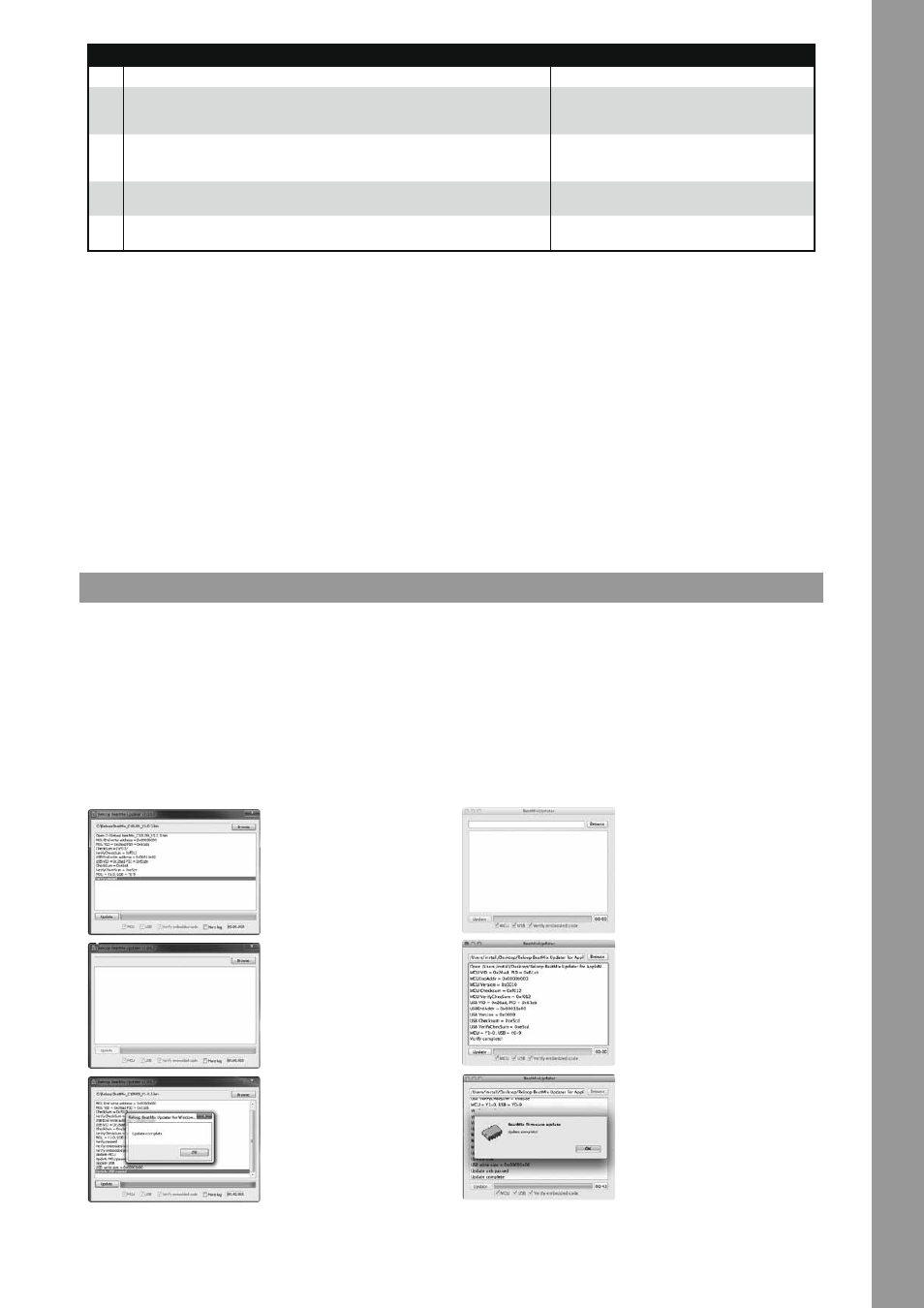
29
FR
ANC
AIS
4.2. Fonctions de routage
Le Reloop Beatmix dispose de diverses possibilités de routage pour pouvoir raccorder un équipement existant.
4.2.1. Microphone
La face avant de l‘appareil permet le branchement d‘un microphone avec une fiche jack 6,3 mm -F34-. À côté d‘un régleur de volume -F35- se
trouve un sélecteur de routage -F36- permettant de définir les options de routage suivantes pour le microphone :
SW = Signal du microphone routé dans le logiciel.
MST = Signal du microphone directement routé vers la sortie Master de l‘appareil.
OFF = L‘entrée microphone est désactivée.
NOTE! virtual DJ LE permet pas de router le signal du microphone dans le logiciel.
4.2.2. Sorties
La face arrière du Reloop Beatmix dispose de deux canaux de sortie stéréo.
Master 1 -B31-, ainsi que Rec/Booth -B32- sont disponibles en tant que sortie coaxiale. Le volume Master est réglé par l‘Encoder Volume -T23- . La
sortie Rec/Booth -B32- délivre un volume constant.
5. RÉGLAGES ET TESTS DE L‘ÉqUIpEMENT
Vous pouvez effectuer certains réglages et tests directement sur la console Beatmix sans recourir à votre ordinateur. Certains points vont à pré-
sent être expliqués plus en détail.
5.1 Jog-Sensitivity
Le Reloop Beatmix permet de régler la sensibilité de la Jog Wheel -B30- sur la face arrière de l‘appareil. Vous disposez pour de deux qui command-
ent respectivement un côté de votre contrôleur. Lorsque le régleur est en position minimale, la qualité de scratching de la Jog Wheel diminue,
car elle n‘est alors plus sensible au contact. Tourner le régleur en position maximale, il suffit alors d‘une pression minimale sur la Jog Wheel pour
déclencher la sensibilité au contact.
5.2 Mise à jour du micrologiciel/Windows, MAC OSx
Le micrologiciel de votre Beatmix peut faire l‘objet d‘une mise à jour. Ceci permet d‘effectuer ultérieurement des modifications, mais également
d‘ajouter de nouvelles fonctions. La dernière version et l‘outil de mise à jour sont disponibles sous : www.reloopdj.com/forum
FACE SUpÉRIEURE DE L‘AppAREIL
NO
FONCTION
FONCTION AvEC TOUChE MAJ ENFONCÉE
T25
Enchaînement CUE-Mix
Le régleur Cue-Mix sert à simuler un pré mixage dans le casque. La position droite permet
d'écouter le signal Master et la position gauche le signal CUE.
T26
Navigation dans la piste
Tourner pour naviguer dans la vue Playlist. Enfoncer pour agrandir la vue Playlist.
Navigation dans les dossiers
Tourner pour naviguer dans la vue Dossiers. Enfoncer
pour ouvrir ou fermer un dossier.
T27
Curseur linéaire
Le curseur linéaire sert à ajuster le volume des canaux.
T28
Crossfader
Ce régleur permet d'enchaîner les platines.
5.2.1 Mise à jour du micrologiciel / Windows
1. Vérifier que le Reloop Beatmix
est connecté à l‘ordinateur via
câble USB.
2. Démarrer l‘outil de mise à jour
du Beatmix et ouvrir le micro-
logiciel adapté pour l‘appareil
en cliquant sur „Browse“.
3. Exécuter à présent la mise à jour
du micrologiciel en cliquant sur
le bouton „Update“.Le nouveau
micrologiciel est alors transféré
sur votre appareil ; cette opérati-
on peut durer plusieurs minutes.
Lorsque la mise à jour est cor-
rectement achevée, le message
„Update complete“ s‘affiche.
4. Fermer à présent l‘outil de mise à jour et débrancher le câble USB
pour redémarrer l‘appareil.
5.2.2 Mise à jour du micrologiciel / Mac OSx
1. Vérifier que le Reloop Beatmix est
connecté à l‘ordinateur via câble
USB.
2. Démarrer l‘outil de mise à jour du
Beatmix et ouvrir le micrologiciel
adapté pour l‘appareil en cliquant
sur „Browse“.
3. Exécuter à présent la mise à jour
du micrologiciel en cliquant sur
le bouton „Update“. Le nouveau
micrologiciel est alors transféré
sur votre appareil ; cette opérati-
on peut durer plusieurs minutes.
Lorsque la mise à jour est correcte-
ment achevée, le message „Update
complete“ s‘affiche.
4. Fermer à présent l‘outil de mise à jour et débrancher le câble USB
pour redémarrer l‘appareil.
